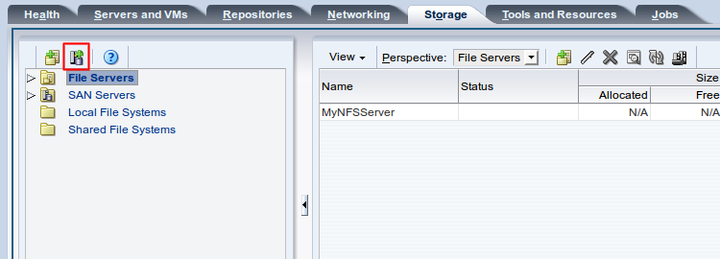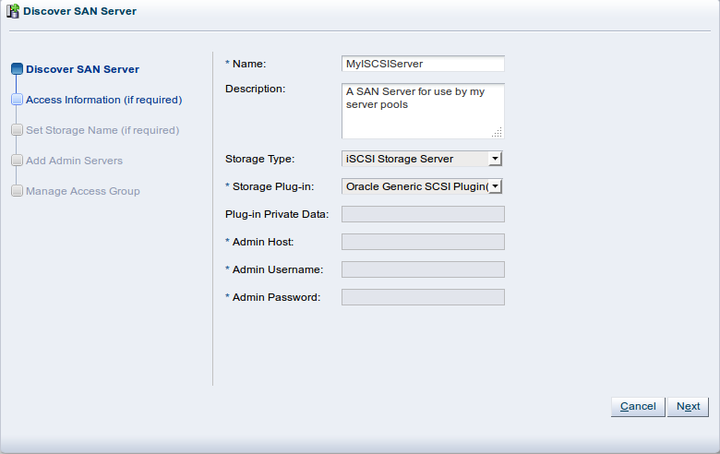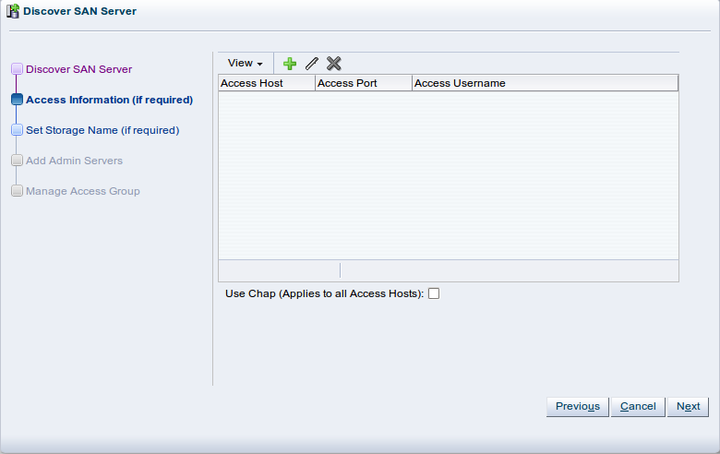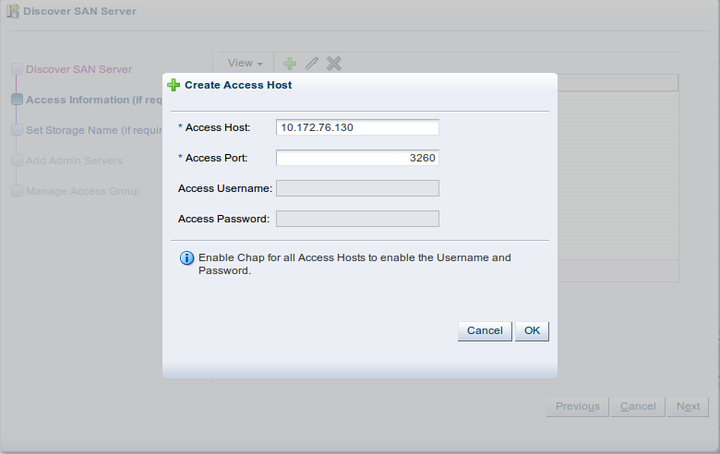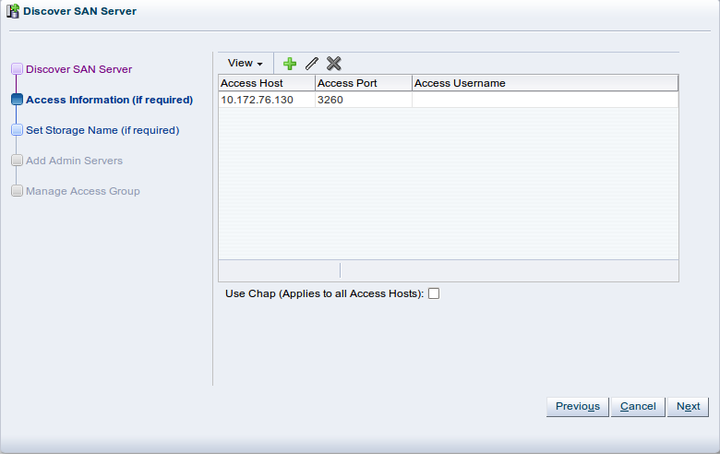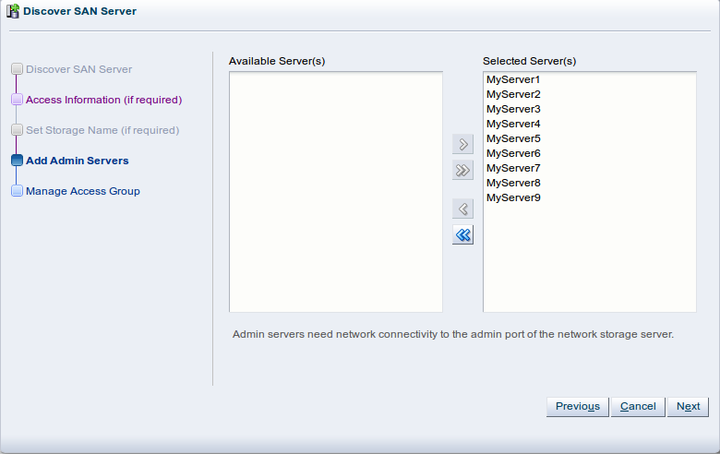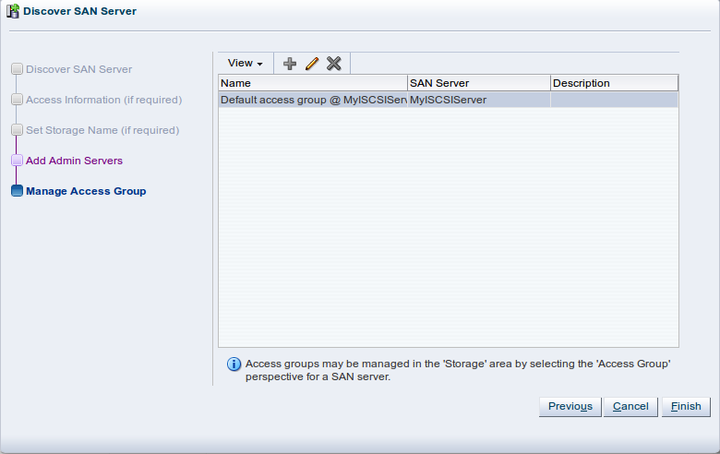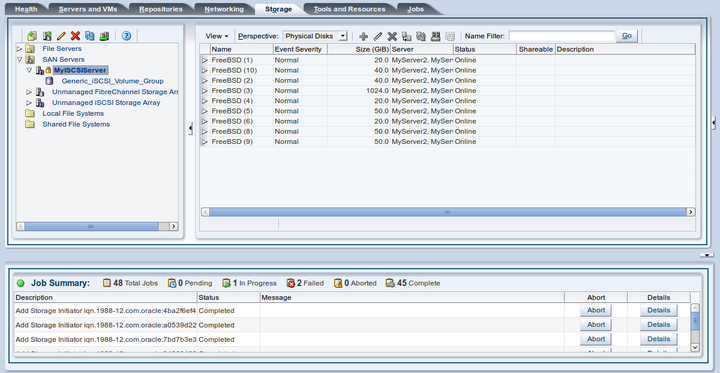この例では、iSCSI SANサーバーを使用します。この情報を、ユーザー自身のSANサーバー用のものに置き換えます。
SANサーバーを検出するには、次の手順を実行します。
「Storage」タブをクリックします。
ツールバーの「Discover SAN Server」
 をクリックします。
をクリックします。
「Discover SAN Server」ウィザードが表示されます。iSCSIサーバー名および説明(オプション)を入力します。「Storage Type」ドロップダウン・リストから、「iSCSI Storage Server」を選択し、SANサーバーのプラグイン・タイプを選択します(この例では、「Oracle Generic SCSI Plugin」)。「Next」をクリックします。
「Access Information」ステップが表示されます。
1つ以上のアクセス・ホストを入力して、記憶域へのネットワーク・パスを作成します。(マルチパス用に)複数のパスを追加するには、複数のアクセス・ホストを追加します。「Create New Access Host」
 をクリックして、SANサーバーのアクセス・ホストを追加します。
をクリックして、SANサーバーのアクセス・ホストを追加します。
「Create Access Host」ダイアログ・ボックスが表示されます。
SANサーバーへのアクセス権があるホストのIPアドレスおよびアクセス・ポートを入力します。通常、これはSANサーバーのIPアドレスおよびデフォルトのアクセス・ポート3260です。「OK」をクリックします。
各アクセス・ホストにこの手順を繰り返すと、10.172.76.130、10.172.76.131、10.172.77.130、10.172.77.131などのアクセス・ホストを持ち、マルチパスが有効になります。すべてのアクセス・ホストを入力してから、「Next」をクリックします。
ほとんどのSANサーバーの場合、ウィザードは「Add Admin Servers」ステップに進みます。ただし、特定のHP EVAおよびEMCアレイなど、複数のストレージ・アレイを処理する管理ホストを持つベンダー固有のストレージ・ハードウェアを持つ場合、新しいSANサーバーに使用するアレイの名前を入力します。ウィザードによって、このタイプのストレージが認識され、適用可能な場合は、「Set Storage Name」ステップが表示されます。ストレージ名を入力して、「Next」をクリックします。
「Add Admin Servers」ステップが表示されます。
矢印ボタンを使用して、必要なOracle VM Serverを「Selected Servers」ボックスに移動します。これによって、SANサーバーでのOracle VM関連の管理操作を実行するために使用可能にするOracle VM Serverが選択されます。「Next」をクリックします。
「Manage Access Group」ステップが表示されます。
この例では、汎用ISCSI SANサーバーを使用するため、デフォルトのアクセス・グループが作成されます。表のデフォルト・アクセス・グループを選択し、「Edit Access Group」
 クリックしてから、「Edit Access Group」ダイアログ・ボックスで「Storage Initiators」タブを選択します。
クリックしてから、「Edit Access Group」ダイアログ・ボックスで「Storage Initiators」タブを選択します。
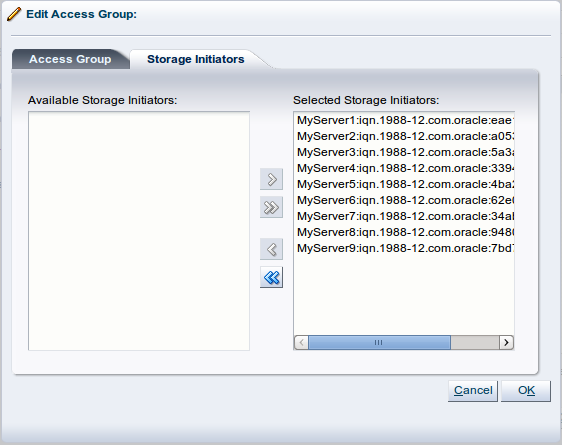
Oracle VM Serverを選択し、「Selected Storage Initiators」ボックスに移動して、各Oracle VM Serverにストレージ・イニシエータを追加します。「OK」をクリックします。
「Finish」をクリックして、SANサーバーの検出を完了します。
管理ペインの「Perspective」ドロップダウン・リストから、「Physical Disks」を選択します。提示された物理ディスクのリストが、表に表示されます。これらのディスクは、選択したOracle VM Serverに自動的に提示されます。